كيفية إصلاح خطأ النقر لإعادة المحاولة في عدسة Snapchat
كيفية إصلاح خطأ النقر لإعادة المحاولة في عدسة Snapchat
مر تطبيق Weather على iOS ببعض التغييرات في واجهة المستخدم على مر السنين. أضافت Apple معلومات إضافية إلى التطبيق أيضًا. لا تزال مستقرة كما كانت في أي وقت مضى. يدعم مواقع متعددة ويمكنك اختيار أي مدينة في العالم للحصول على تقرير الطقس لمدة 7 أيام لها.
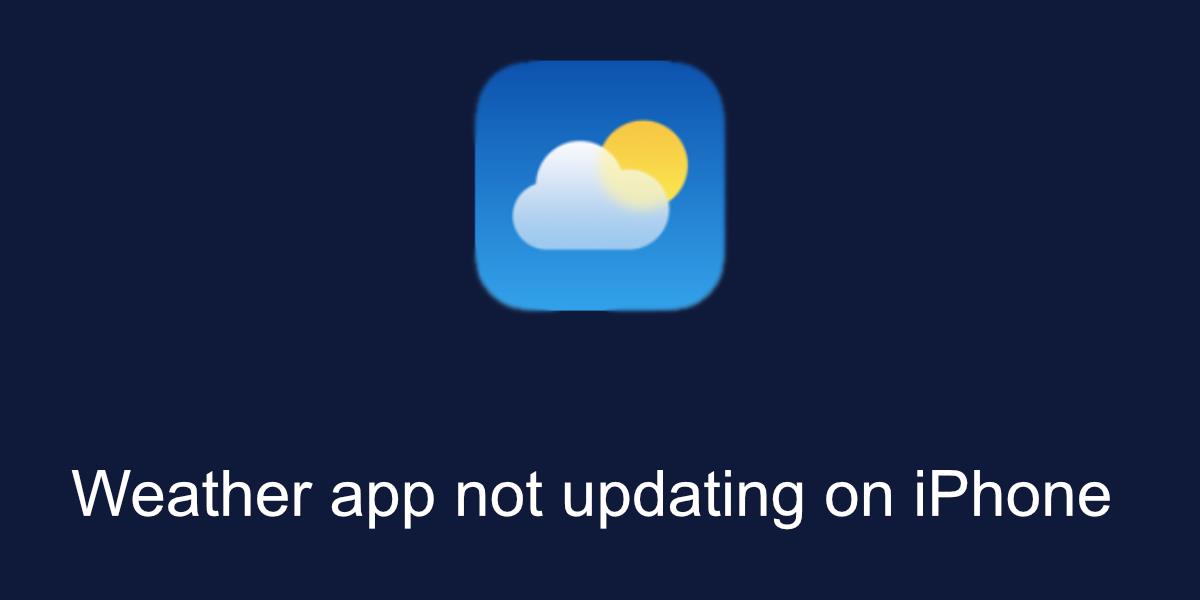
تطبيق الطقس لا يتم تحديثه على iPhone
يتم تحديث تطبيق الطقس تلقائيًا. لا يتعين عليك فتحه كل يوم لجلب تقرير جديد عن الطقس أو لتحديثه في حالة تغير الطقس. يحتاج إلى اتصال بالإنترنت للعمل لأنه يعتمد على خدمة عبر الإنترنت للحصول على المعلومات. إذا لم يتم تحديث تطبيق الطقس على جهاز iPhone ، فجرّب الإصلاحات التالية. تأكد من إعادة تشغيل الهاتف مرة واحدة على الأقل. إنه إصلاح بسيط للعديد من المشكلات.
تحقق من اتصال الإنترنت
تأكد من أن جهازك متصل بالإنترنت وأنك قادر على الوصول إلى The Weather Channel. يمكنك القيام بذلك عن طريق زيارة The Weather Channel في متصفح الهاتف المحمول على جهاز iPhone الخاص بك. إذا تم تحميله ، فأنت متصل بالإنترنت ولن يتم حظر دخولك إلى موقع الويب. إذا لم يتم تحميل موقع الويب ولكن يمكنك الوصول إلى مواقع ويب أخرى ، فمن المحتمل أن يكون موقع الويب محظورًا بواسطة مزود خدمة الإنترنت.
تحقق مما إذا تم تمكين بيانات الجوال لتطبيق الطقس. إذا لم يكن الأمر كذلك ، فلن يتم تحديث التطبيق أثناء التنقل.
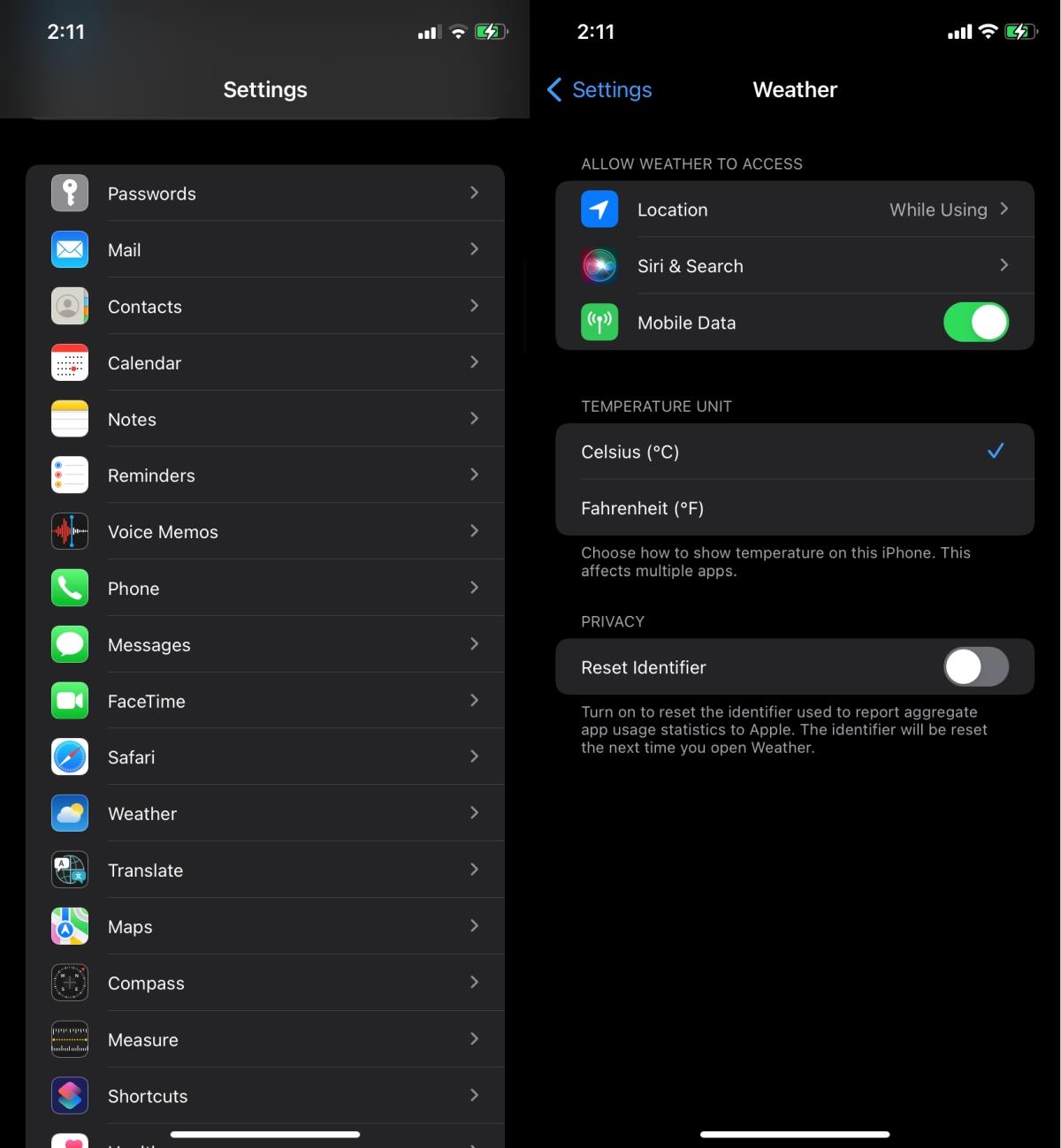
تبديل الوصول إلى الموقع
يتطلب التطبيق الوصول إلى موقعك. إذا كانت تواجه مشكلة في الوصول إلى موقعك ، فلن يتم تحديثه.
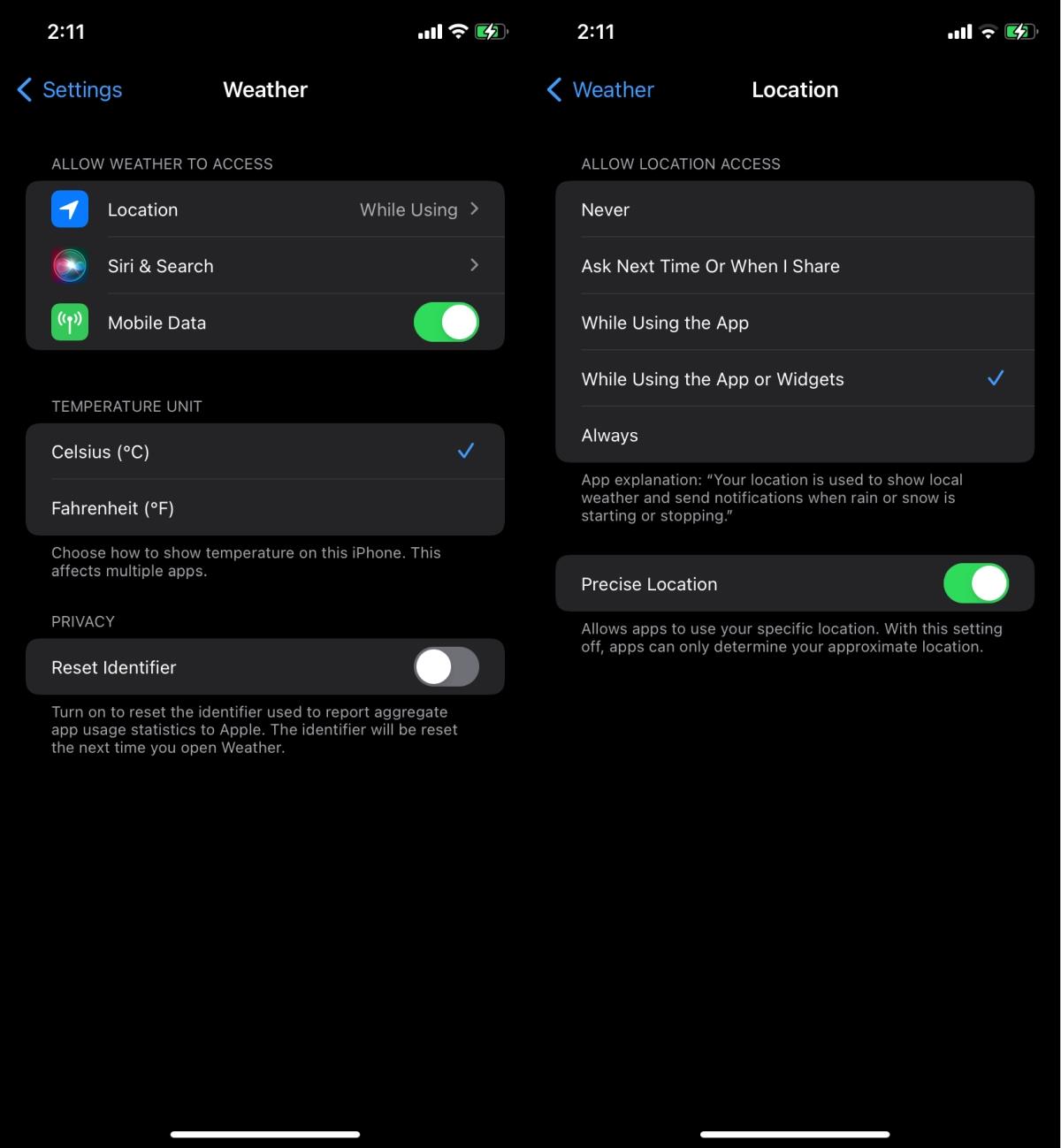
قم بإلغاء تثبيت التطبيق وإعادة تثبيته
تطبيق Weather هو تطبيق iOS خاص بالمخزون ولكن يمكن إلغاء تثبيته وإعادة تثبيته. إنها طريقة بسيطة لإصلاح مشاكل التطبيق.
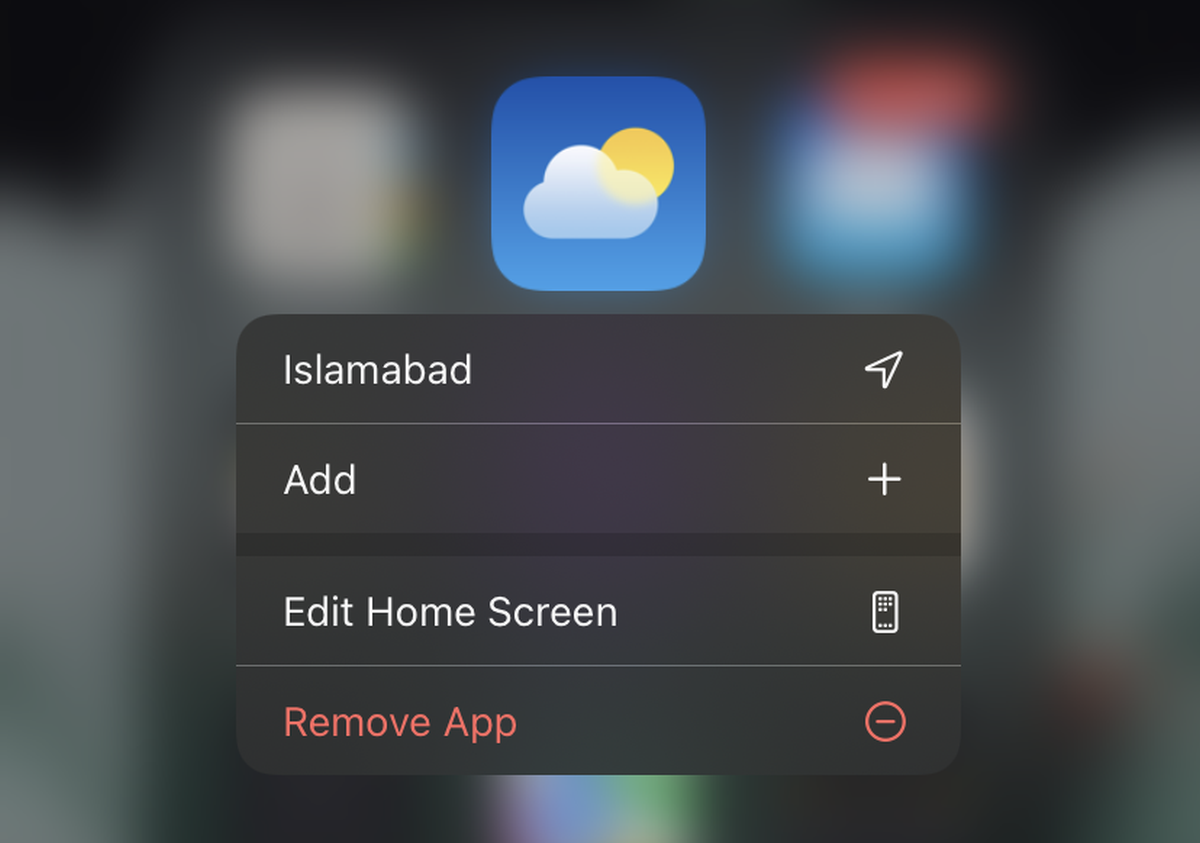
خاتمة
تطبيق Weather بسيط إلى حد ما من حيث ما يفعله. ومع ذلك ، فإن التطبيقات التي تحتاج إلى جلب المعلومات من مصدر عبر الإنترنت قد تواجه أحيانًا مشكلة في الاتصال بالمصدر. يمكن أن يكون هذا بسبب ملف تعريف VPN الذي تم تثبيته أو مجرد مشاكل عشوائية في الاتصال أو جهاز التوجيه وهذا هو السبب في أن إعادة التشغيل مفيدة دائمًا.
كيفية إصلاح خطأ النقر لإعادة المحاولة في عدسة Snapchat
كيفية ترقية البرامج الثابتة على جهاز تتبع النشاط أو الساعة الذكية
إذا قمت بتمكين الإشعارات لتطبيق Twitter، فسوف ينبهك عندما يذكرك شخص ما في تغريدة، أو يضع تغريدة قمت بتغريدها في المفضلة أو يعيد تغريدها.
Apple Music هي خدمة موسيقى تعتمد على الاشتراك، ولأنها من Apple، تُفرض عليك عند فتح تطبيق الموسيقى على جهاز iOS الخاص بك. عندما
كيفية مشاركة منشور على Instagram في قصتك
هل سئمت من اقتراحات الأصدقاء العشوائية على سناب شات؟ تعلّم كيفية تعطيل ميزة "الإضافة السريعة" في إعدادات سناب شات والتحكم بمن يمكنه إضافتك.
كيفية استخدام تحديات العدسات على سناب شات
كيفية إيقاف إشعارات القراءة على سكايب
كيفية استخدام ترجمة جوجل على هاتفك دون اتصال بالإنترنت
استخدام الآيباد لتدوين الملاحظات فكرة ذكية، ولكن ما هو التطبيق الأفضل؟ هذه هي تطبيقاتنا المفضلة لتدوين الملاحظات على الآيباد.

![كيفية إيقاف تشغيل شاشة البداية لتطبيق Apple Music في تطبيق الموسيقى [iOS] كيفية إيقاف تشغيل شاشة البداية لتطبيق Apple Music في تطبيق الموسيقى [iOS]](https://tips.webtech360.com/resources8/r252/image-9677-0829094420163.jpg)